準備ができているかどうかにおいて「シリアル化エラーアクションが必要」を修正:クイックソリューション
- By Allison
- Mar 28,2025
*準備ができているかどうか*は子供のゲームのように聞こえるかもしれませんが、それはそれからはほど遠いです。この激しいSWATをテーマにしたFPSは、シングルモードとマルチプレイヤーモードの両方を提供しますが、プレイヤーは技術的な問題に遭遇することがあります。 *ReadyまたはNot *の「シリアル化エラーアクション」を解決する方法に関する包括的なガイドを以下に示します。
準備ができているかどうかに「シリアル化エラーアクションが必要」に取り組む方法
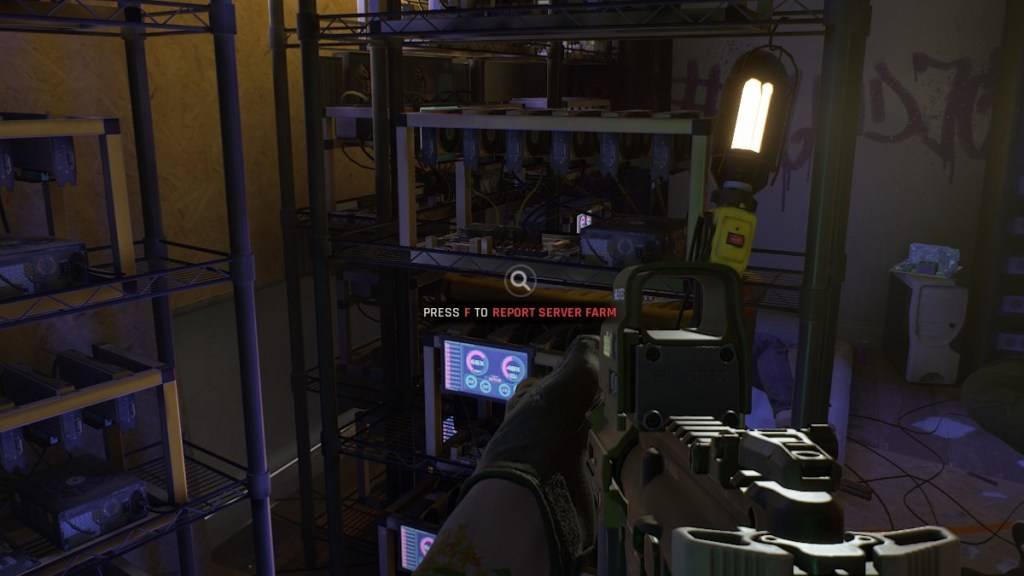
* Readyまたは *エラー「シリアル化エラーアクションが必要」というエラーは、「腐敗したデータが見つかった」というメッセージにしばしば付属しています。インストールを確認してください。」これは非現実的なエンジンエラーであり、対処するためにいくつかの手順があります。
1.インストールを確認します
最初のステップは、エラーメッセージで提案されているように、ゲームのインストールを確認することです。蒸気がオフラインモードでないことを確認してから、次の手順に従います。
- Steamライブラリに移動して、 *準備ができているかどうかを見つけます。
- ゲームを右クリックして、「プロパティ」を選択します。
- 「インストールされたファイル」に移動し、「ゲームファイルの整合性を確認する」をクリックします。
- Steamは、不足または破損したファイルをチェックし、必要に応じてそれらを再ダウンロードします。
- プロセスの後、 *REARUNCE *準備ができているかどうか *。問題が続く場合は、次のステップに進みます。
2。modを削除します
「シリアル化エラーアクションが必要」は、時代遅れまたは壊れたMOD、特にUnreal Engine 5に更新されていないMODによってトリガーされる可能性もあります。MODを削除するには、次の手順に従ってください(CosmoCart経由)。
- Steamライブラリで、 *準備ができているかどうかを見つけて、「manage」を左クリックし、「ローカルファイルを参照」します。
- 「ReadyOnrot」フォルダーを開き、次に「コンテンツ」フォルダー、最後に「Paks」フォルダーを開きます。
- 「mod.io」フォルダーを削除します。
- もう一度ゲームを実行してみてください。それが機能する場合、問題のあるMODを正常に削除しました。
関連:準備ができているかどうか:DirectX 11またはDirectX 12(DX11対DX12)が良くなったものは何ですか?
3. modを再インストールします
MODを再インストールするには、Nexus Mods、Mod.io、または元のソースにアクセスしてください。インストールする前に、各modの最終更新日を確認してください。 2024年7月以降に更新された場合、 *準備ができているかどうか * UE5に移行した場合、インストールするのは安全です。次の手順に従ってください:
- 一度に1つのmodをインストールし、テストするゲームを起動します。
- エラーが再び現れると、最後にインストールされたmodが原因である可能性があります。それを削除して、次のmodを続けます。
- ue5の更新されていないmodは互換性がなく、避ける必要があることを忘れないでください。
これらの手順が問題を解決しない場合は、ゼロから *準備ができているかどうかをアンインストールして再インストールすることを検討してください。ハードディスクの破損は可能性がありますが、このエラーのほとんどのケースは時代遅れのMODにリンクされています。このガイドは、 *準備ができているかどうかに「必要なシリアル化エラーアクション」を修正するのに役立ちます。
*準備ができているかどうかはPCで利用できます。*
最新ニュース
もっと >-
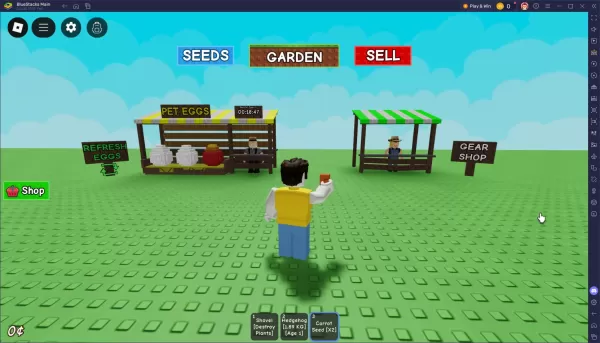
- ガーデンギアガイド:農業の成功のためのツール
- 05/25,2025
-
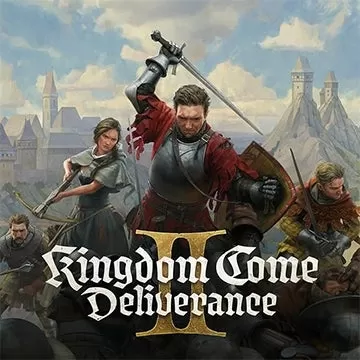
- 「トップ2025 PCゲームで20%を節約」
- 05/25,2025
-
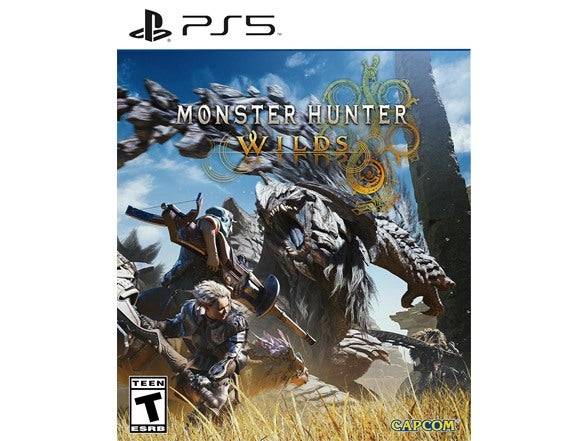
- PS5およびXboxシリーズXのモンスターハンターワイルドをWootで節約できます
- 05/25,2025
-

-

- Dune:数千人のために起動する予定の目覚め、開発者は確認します
- 05/25,2025



